※商品PRを含む記事です。当メディアではAmazonアソシエイト、楽天アフィリエイト等の各種アフィリエイトプログラムに参加しています。
この記事では一眼レフカメラのRAW画像とは?やJPEGとの違いについて書いていきます。
また、初心者こそRAWデータ形式で写真を保存しておくべきだと思っているのでその理由も紹介します。

[st-kaiwa2]RAW画像ってなに?上級者向け?[/st-kaiwa2]
カメラをはじめてからやたらと目にする機会が増えるのが「RAW画像」「RAWデータ」「RAW現像」という単語です。
なんか難しそう、上級者向けでしょっていう理由から敬遠されがちですが、上級者向けじゃないですし、むしろ初心者のほうが知っておくメリットが大きいかもって思います。
あと、知っておいた方が100倍写真が楽しくなります。
[st-kaiwa2]100倍は言い過ぎでしょー[/st-kaiwa2]
僕がRAW画像を知ったことで次の3つのメリットがありました。
ということでこの記事では、「RAW画像とは?」「RAWとJPEGの違いは?」など基本的なことを紹介しつつ、実際どんなメリットがあるかを紹介していきます。
RAW画像とは?
[st-kaiwa2]RAW画像って何?[/st-kaiwa2]
[st-kaiwa3 r]RAW画像は写真データの保存形式だよー[/st-kaiwa3]
RAW画像(RAWデータ)とは写真の保存形式の1つです。
RAWという単語は日本語で「生の」「未加工の」という意味で、RAW画像は生の写真データという扱いです。
[st-kaiwa2]生の写真データってどういうこと?[/st-kaiwa2]
[st-kaiwa3 r]それはカメラの仕組みと一緒に説明するね[/st-kaiwa3]
写真ができるまでの流れ
一眼レフカメラは次のイラストのような順序で写真を作っています。
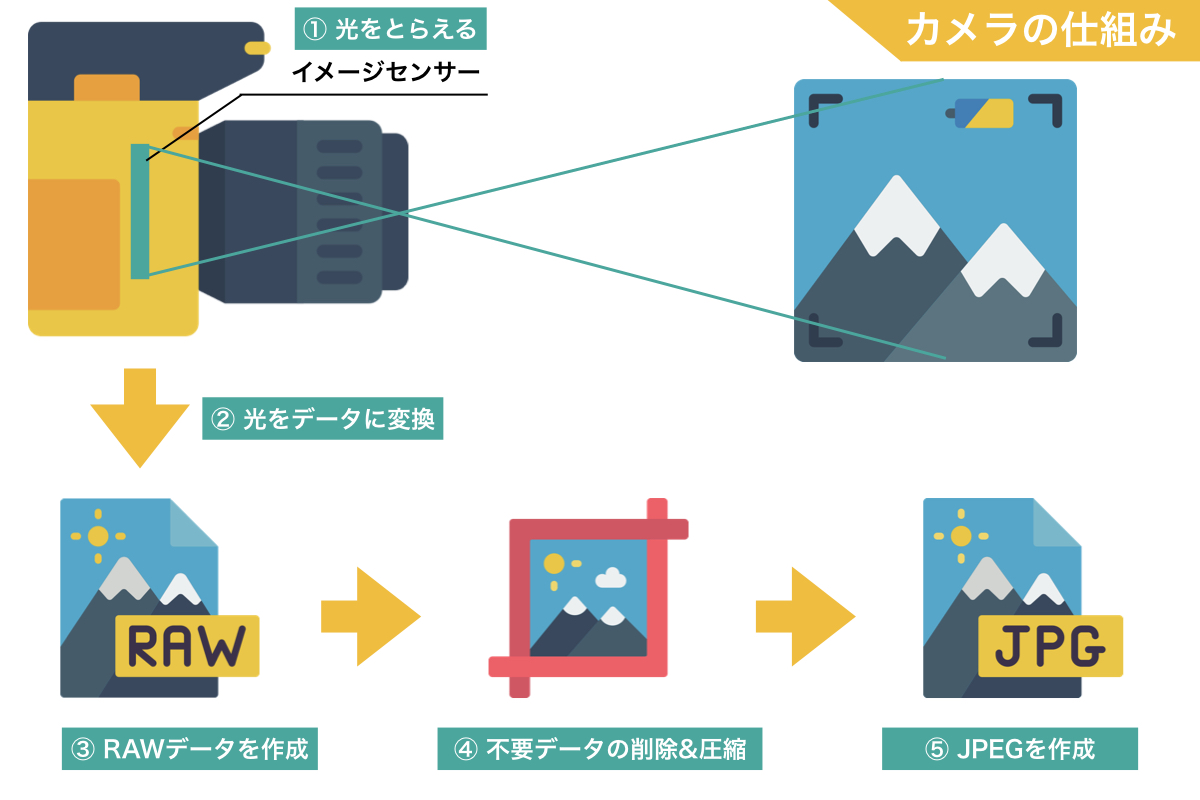
写真ができるまで
[ptimeline color=”green”]
[ti label=”STEP1″ title=”イメージセンサーで光をとらえる”]イメージセンサーというカメラ内部のセンサーがレンズから入ってきた光をキャッチします。[/ti]
[ti label=”STEP2″ title=”光をデータに変換する”]イメージセンサーで捉えた映像(光)をデータに変換します。[/ti]
[ti label=”STEP3″ title=”RAW画像が生成される”]映像がデータ化されたモノがRAWデータとしてカメラに保存されます。[/ti]
[ti label=”STEP4″ title=”RAWデータから不要なデータを削除&圧縮”]生成されたRAWデータから不要とされるデータを切り落とし、圧縮加工をします。[/ti]
[ti label=”STEP5″ title=”JPEGが生成される”]加工&圧縮されてできたJPEGが写真としてカメラ(SDカード)に保存されます。[/ti]
[/ptimeline]
RAWはデータそのままJPEGは加工と圧縮されている
[st-kaiwa2]加工されているかされていないかの違いってこと?[/st-kaiwa2]
[st-kaiwa3 r]そーゆーこと[/st-kaiwa3]
- RAW画像というのはイメージセンサーが捉えた光をそのままデータにしたモノ
- JPEGはRAW画像から加工&圧縮をしたモノ
RAW画像が光データそのままなのに対して、JPEGはRAWデータの中から不要だと判定されたデータ(色)を捨てて圧縮処理をしています。
これはファイルサイズを見るとわかりやすいかも。
- RAW 容量が大きい
- JPEG 容量が小さい
※.NEFはNikonのRAWデータの保存形式です。
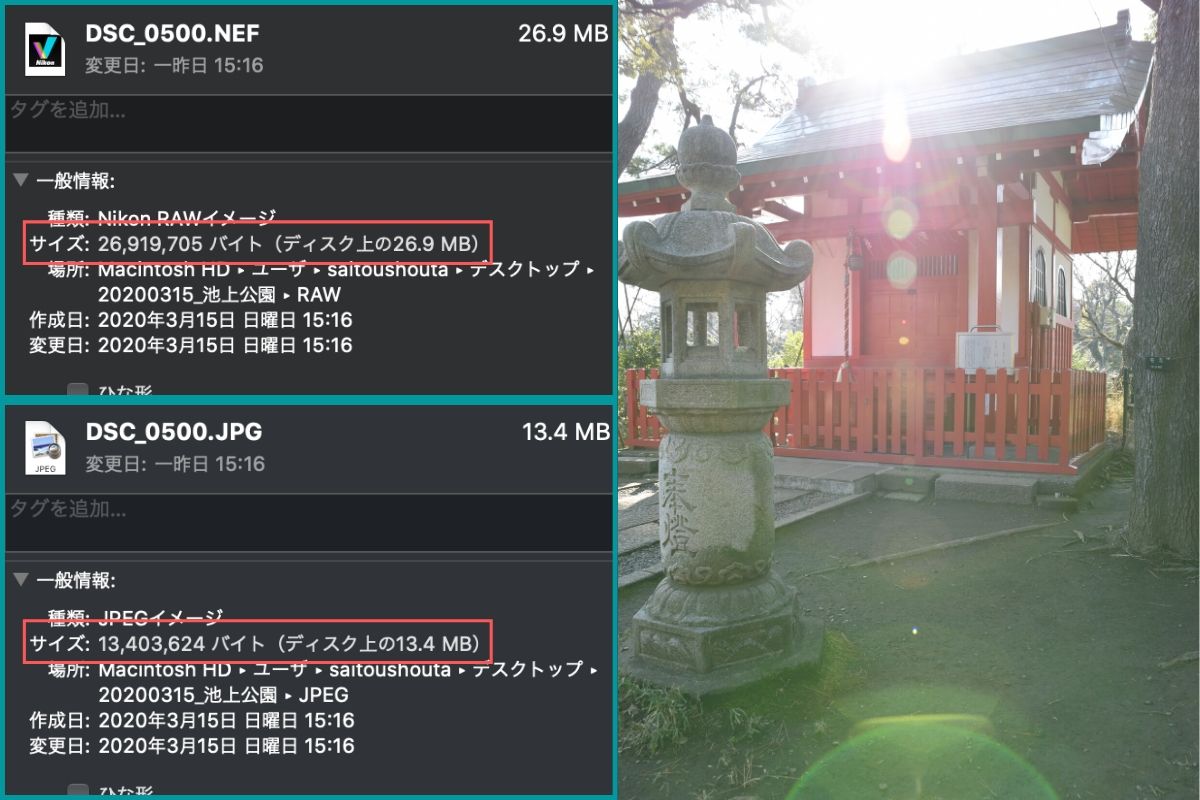
RAWとJPEGのファイルサイズの違い
[st-kaiwa2]JPEGはRAWの半分くらいの大きさなんだね[/st-kaiwa2]
[st-kaiwa3 r]だから半分くらいデータが削られてるってことになるね[/st-kaiwa3]
JPEGは色のデータが間引きされてしまうので、色の数にも大きな差があります。
| RAW | JPEG | |
| 色の数 | 687.2億色 | 1678万色 |
単位が”億”と”万”なのでかなりデータ量が違うことがわかりますね。
[st-kaiwa2]ってことはRAW画像の方が高画質で綺麗なんだね![/st-kaiwa2]
[st-kaiwa3 r]それが、そうとも言えないんだよー[/st-kaiwa3]
[st-kaiwa2]えっ、そうなの!?[/st-kaiwa2]
JPEGは一部のデータ・色を捨ててしまっていますが、それは人間の目には見てもわからないようなデータです。
なので超細かくみればRAWの方が高画質かもしれませんが、僕たちには判断ができません。
また、RAW画像というのは写真になっていない半人前の状態です。
なので正確な比較ができません。
[st-kaiwa2]写真じゃないってどういうこと?[/st-kaiwa2]
[st-kaiwa3 r]RAWはただのデータなんだよ[/st-kaiwa3]
RAW画像は半人前、RAW現像で写真にする必要がある
RAW画像というのはカメラが捉えた光をデータ化しただけで写真ではありません。
なので、専用のソフトからでないと見ることもできないんです。
このRAW画像という半人前の写真を1つの写真として仕上げることをRAW現像と言います。
「Nikon Capture NX-D」や「Adobe Lightroom」といった現像ソフトを使ってRAW現像を行います。
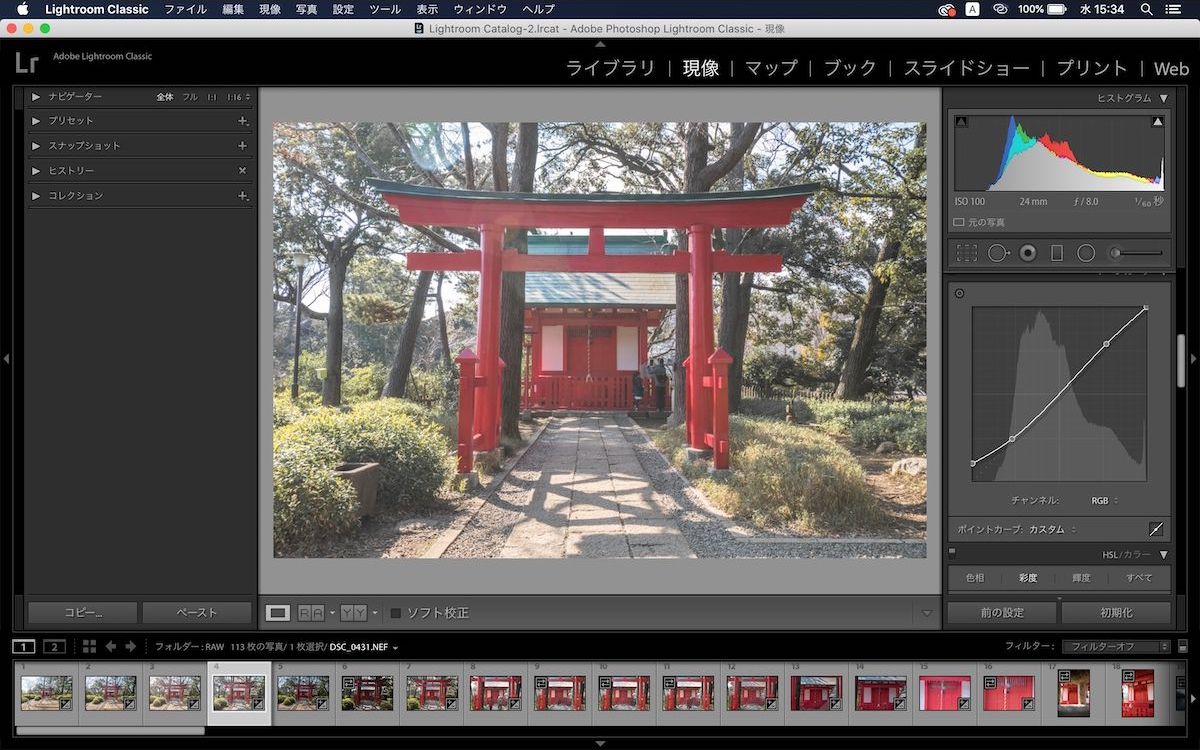
Adobe LightroomでRAW現像
RAW現像について詳しく知りたい方は「RAW現像とは?」で紹介しているので見てみてください。
[st-cmemo fontawesome=”fa-external-link” iconcolor=”#517D99″ bgcolor=”#f0f7ff” color=”#757575″ bordercolor=”” borderwidth=”” iconsize=””]【謎単語】35mm換算とは?センサーサイズの違いを画像14枚で分かりやすく解説![/st-cmemo]
RAW現像の最後にはJPEGとして書き出して写真にします。
結局は
- カメラ内部でJPEGにするか
- PCを使ってJPEGにするか
の違いだけです。
[st-kaiwa2]じゃあ、わざわざRAWで撮影して現像しなくてもいいんじゃないの?[/st-kaiwa2]
[st-kaiwa3 r]RAW撮影にはとっておきのメリットがあるんだよー[/st-kaiwa3]
RAW画像のメリット
ここではRAWで撮影することのメリットを紹介します。
RAW画像のメリットは次の5つです。
無劣化で修正ができる
RAW画像の最大のメリットはほぼ無劣化で修正ができることです。
例えばこちらはRAW保存した写真とJPEG保存した写真に同じ加工をしたモノです。
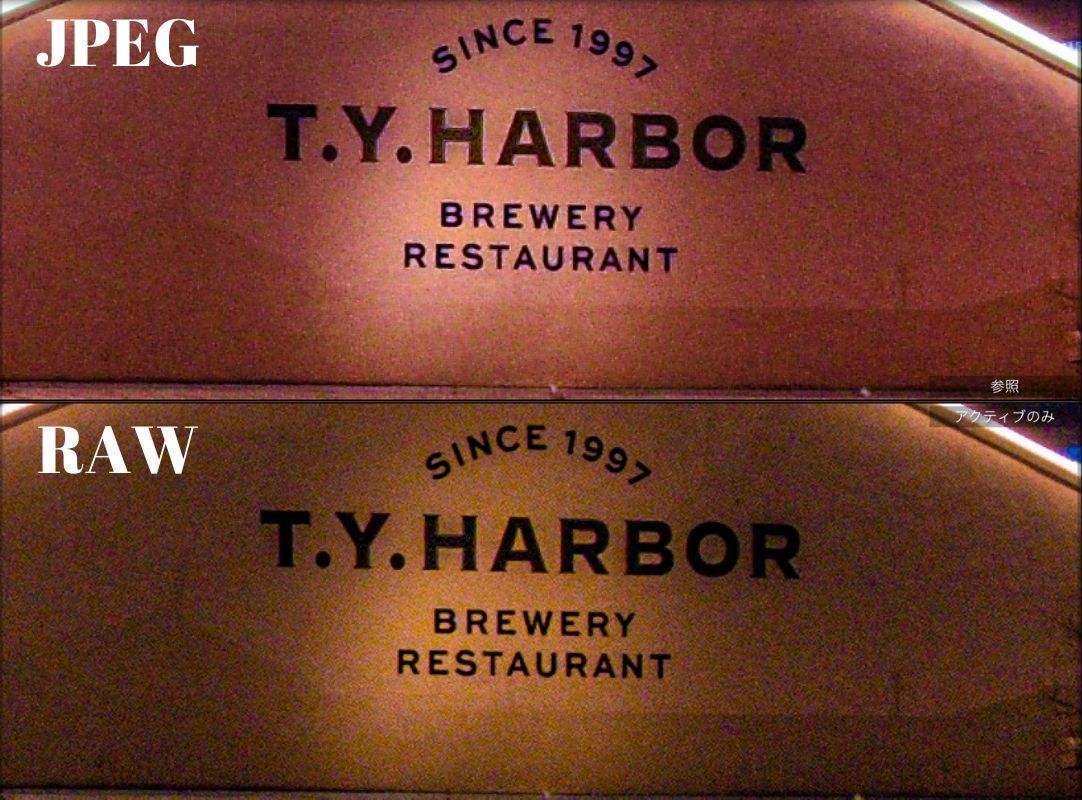
JPEGとRAWの加工
ISO感度を上げて撮影した元々ノイズがある写真に対してさらにノイズが出るように極端な加工をしました。
元々茶色い建物ですが、なぜかJPEGはピンク色っぽくなってますね。
あと、文字も見るからに画質が悪くなっています。
[st-kaiwa2]同じ加工とは思えないね[/st-kaiwa2]
[st-kaiwa3 r]ズルはしてないよー[/st-kaiwa3]
こちらは修正前のRAW画像と修正後のJPEGです。

RAW画像 修正前と後
彩度をMAXにしたり、明瞭度をMAXにしたりなどかなり極端な加工をしているのでノイズが多くなってしまっていますが、文字の色やハッキリさなどはほとんど一緒ですね。
このようにRAW画像を保存しておけば画像劣化がほとんどなく後から修正することができます。
[st-kaiwa2]確かにRAWすごいかも[/st-kaiwa2]
[st-kaiwa3 r]でしょでしょー[/st-kaiwa3]
明るさコントラストを後から修正できる
Raw画像で保存しておけば後から明るさやコントラストを修正することができます。

RAW現像 修正前の写真

RAW現像 露出を修正した写真

RAW現像 コントラストを修正した写真

RAW現像 ハイライトとシャドウを修正した写真
明るさを後から調節できるので「あ、暗すぎた」「明るすぎたーー」っていう写真を理想の明るさにしてあげることができます。
[st-kaiwa2]私よく暗すぎてボツになる写真ある[/st-kaiwa2]
[st-kaiwa3 r]そういった写真を救うことができるよ-[/st-kaiwa3]
あとはハイライトとシャドウを調整できるので、夜景写真を綺麗にすることができます。
この写真もハイライトとシャドウの値を調節しただけですが、かなり印象変わりますね。

撮って出しの写真
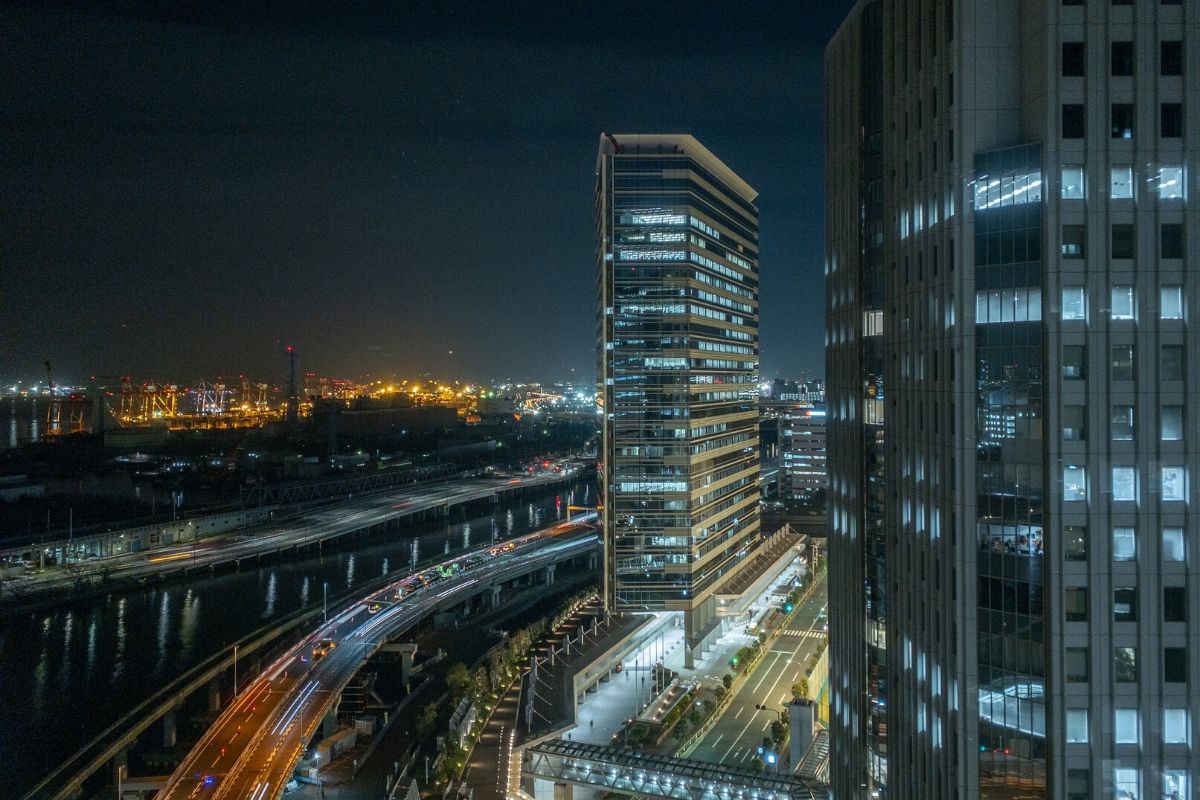
ハイライトとシャドウを調整
[st-kaiwa2]全然イメージが違うね![/st-kaiwa2]
RAWで撮っておけば後からある程度の明るさの修正ができるので失敗写真を減らすことができます。
[st-kaiwa3 r]実際かなり助けられてる[/st-kaiwa3]
ただ、白飛び黒つぶれしてしまっている写真だとその部分は修正ができないので最低限のカメラ設定はしておく必要があります。
[st-cmemo fontawesome=”fa-external-link” iconcolor=”#517D99″ bgcolor=”#f0f7ff” color=”#757575″ bordercolor=”” borderwidth=”” iconsize=””]白飛び・黒つぶれとは?露出補正の設定を使えるようになるといいよ![/st-cmemo]
ホワイトバランスを後から修正できる
RAWでデータを撮っておけば後からホワイトバランスを変えることができます。
[st-cmemo fontawesome=”fa-external-link” iconcolor=”#517D99″ bgcolor=”#f0f7ff” color=”#757575″ bordercolor=”” borderwidth=”” iconsize=””]ホワイトバランスとは?[/st-cmemo]
この写真はせっかくのマジックアワー(夕日)なのに間違えてホワイトバランスを「電球」で撮ってしまったため全体が青くなってしまいました。

WB:電球で撮影
こんなときもRAWで撮っておけばLightroomのボタン1つでホワイトバランスを変更することができます。
この写真はホワイトバランスを「蛍光灯」へ変更することでイメージ通りの写真にすることができました。

WB:蛍光灯で撮影
[st-kaiwa3 r]青からピンクへのグラデーションを撮りたかった[/st-kaiwa3]
他にもホワイトバランスを晴天や日陰に変更することでまた違ったイメージにすることができます。

晴天で撮影

日陰で撮影
[st-kaiwa3 r]ホワイトバランスの変更はRAWデータ限定だよー[/st-kaiwa3]
[st-kaiwa2]JPEGはできないんだね[/st-kaiwa2]
せっかく構図が決まっていても、ホワイトバランスがイメージと違ったらボツ写真になってしまいますよね。
特に撮影時間が短いマジックアワーや同じ写真を撮れないポートレートなんかでホワイトバランスを間違えると致命的です。
Rawで撮っておけば最悪あとからなんとかできるので安心感があります。
[st-kaiwa3 r]頼りすぎはダメだけどねー[/st-kaiwa3]
彩度を後から修正できる
カメラの設定にはホワイトバランスとは別に写真の色味を調整できる機能があります。
Nikonの場合はピクチャーコントロールです。

ピクチャーコントロールを設定することで、ある程度どんな色味で撮りたいかを調節できますが、これだけでは限界があります。
そういったときにRAW現像ソフトで彩度を調整することで理想に近づけることができます。

修正前の写真

修正後の写真
この写真は色味が少し薄くなってしまったので、彩度を足してハッキリさせました。
彩度を足したことで後のヤシの木や空も映えるようになりました。
[st-kaiwa2]色鮮やかで綺麗になるね[/st-kaiwa2]
[st-kaiwa3 r]りすぎはダメだけどねー[/st-kaiwa3]
ノイズを消すことができる
RAW現像をするときにノイズを消すこともできます。
Adobe Lightroomという現像ソフトには「ノイズ軽減」という機能がありコレを使うと・・・

RAW現像-ノイズ軽減
[st-kaiwa2]え、すごくない!?ザラザラが消えてる!![/st-kaiwa2]
[st-kaiwa3 r]すごいよねー[/st-kaiwa3]
僕も最初使ったときは凄すぎてびっくりでした。
ISO感度を高くして撮影した写真はざらざらノイズが出てしまいますが、RAWで撮ってノイズ軽減すれば気にならなくなります。
[st-kaiwa2]これはいいね!手持ちでの夜景撮影の悩み解消![/st-kaiwa2]
[st-cmemo fontawesome=”fa-external-link” iconcolor=”#517D99″ bgcolor=”#f0f7ff” color=”#757575″ bordercolor=”” borderwidth=”” iconsize=””]ISO感度とは?設定方法やノイズとの関係を写真付きで紹介します![/st-cmemo]
RAW画像のデメリット
[st-kaiwa2]RAW画像ってすごく良さそうだけどデメリットはないの?[/st-kaiwa2]
[st-kaiwa3 r]もちろんデメリットもあるよー[/st-kaiwa3]
ここではRAW画像のデメリットを紹介します。
データ容量が大きい
「RAWとは?」でも紹介しましたが、RAWはJPEGの1.5倍〜2倍くらいの容量が必要になります。
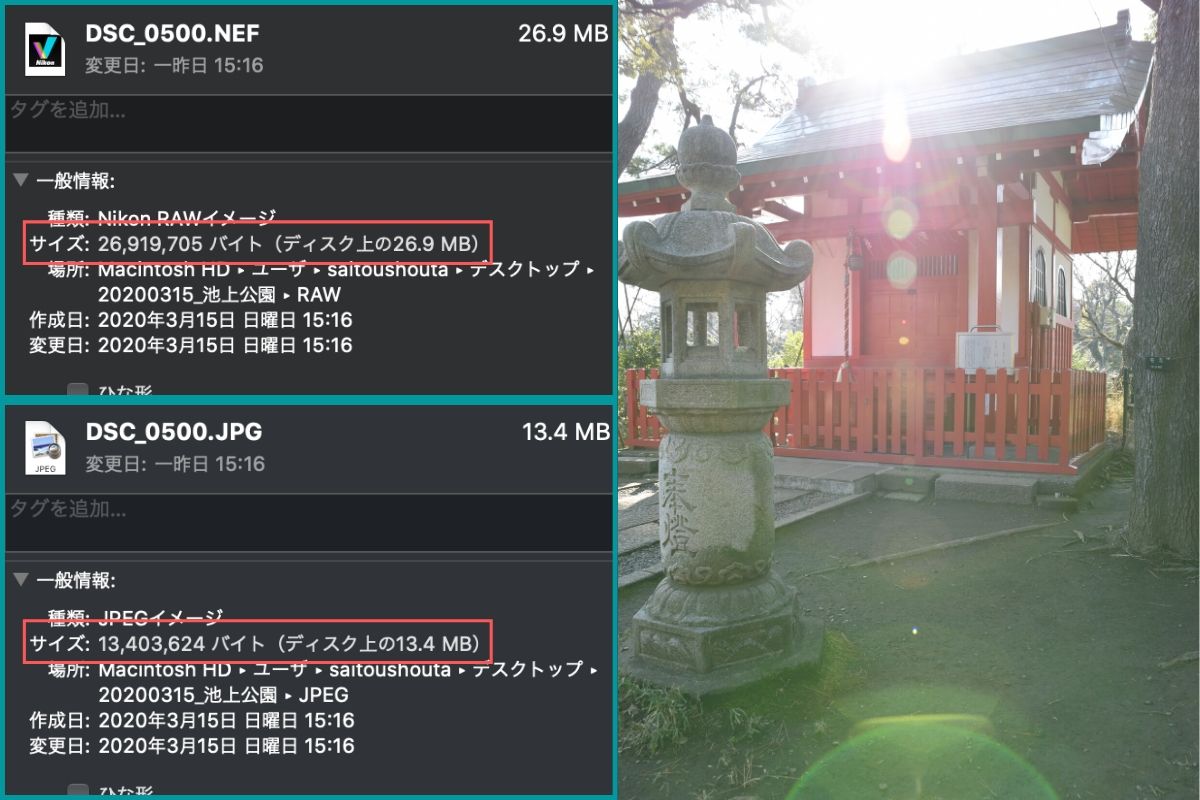
RAWとJPEGのファイルサイズの違い
なので単純に今までのSDカードだと撮れる枚数が半分になってしまいます。
コチラはSDカードの撮影枚数目安の表です。
JPEG20MB、RAW35MBくらいで計算しています。
| 容量 | JPEG | RAW | RAW+JPEG |
| 8GB | 約360枚 | 約210枚 | 約130枚 |
| 16GB | 約720枚 | 約410枚 | 約260枚 |
| 32GB | 約1440枚 | 約830枚 | 約530枚 |
| 64GB | 約2880枚 | 約1650枚 | 約1050枚 |
※フルサイズ機での目安です。お使いのカメラによって異なります。
もしお使いのSDカードが8GBとかだと少し心細いかもしれません。
[st-kaiwa3 r]8GB以下だと結構厳しいかも。[/st-kaiwa3]
もしこれからRAW撮影を考えている&8GB以下のSDカードしかないという方はこれを機にもう1枚容量の大きいSDカードを買くのがいいと思います。
僕はSanDiskの32GBのSDカードを使っています
[st-kaiwa1]Amazonで1000円ちょっとでコスパいいよー[/st-kaiwa1]
[st-cmemo fontawesome=”fa-external-link” iconcolor=”#517D99″ bgcolor=”#f0f7ff” color=”#757575″ bordercolor=”” borderwidth=”” iconsize=””]失敗しないSDカードの選び方[/st-cmemo]
RAW現像の手間がかかる
僕はRAW現像が楽しいので手間とは思わないですが、中には手間に感じる人がいると思います。
せっかくいい写真が撮れたのに、めんどくささに負けてRAWデータのまま眠っているなんてもったいないですよね。
[st-kaiwa2]私めんどうって思うことがありそう・・・[/st-kaiwa2]
[st-kaiwa3 r]RAW+JEPGで保存しておけば完璧![/st-kaiwa3]
写真の保存方法は「RAWのみ」「JPEGのみ」「RAW+JPEG」の3種類を選ぶことができます。
「RAW+JPEG」を選んでおけば
- そのままでOKな写真はJPEGを使う
- 加工が必要なモノだけRAW現像へ
ということができます。
[st-kaiwa2]そのままでいい写真は現像する手間が省けるのね[/st-kaiwa2]
ただ、「RAW+JPEG」は1つの写真に対して2つのデータを保存するためその分容量が大きくなります。
最低でも16GB、できれば32GBくらいのSDカードを持っておく必要があります。
初心者こそRAWデータ保存をしておくべき3つの理由
[st-kaiwa2]RAWってプロとか上級者向けじゃないの?[/st-kaiwa2]
[st-kaiwa3 r]そんなことないよー[/st-kaiwa3]
僕はRAW画像+RAW現像は初心者こそ使うべきだと思います。
理由は次の3つ。
[st-kaiwa3 r]これは実際に僕が経験したことだよー[/st-kaiwa3]
撮影が楽になる
カメラを始めたばかりだと「構図」「露出」「ホワイトバランス」「ISO感度」「絞り」とか色々なカメラ設定が出てきてワケわからないですよね。
設定が合ってるのかどうかも撮ってみないとわからないし、間違えてたら設定変えて撮り直して・・・
1枚の写真を撮るのにかなり時間がかかってました&設定を考えるので頭が疲れてしまってました。
[st-kaiwa2]あーあるある。あーーもうってなることある。[/st-kaiwa2]
ですがRAW撮影するようになってからは
- 明るさ
- ホワイトバランス
にそこまで気を使わなくてよくなりました。
[st-kaiwa2]RAW現像で修正できるもんね[/st-kaiwa2]
[st-kaiwa3 r]そーゆーこと![/st-kaiwa3]
撮影するときには
- 構図
- F値によるボケ具合
- 手ブレしないシャッタースピード
- 白飛び黒つぶれ確認
だけを気にしておけばOKなのでかなり撮影が楽になりました。
少しくらい色味が変だったり、暗かったりしてもRAW現像でなんとかなるので問題なしです。
[st-kaiwa2]考えることが減るのは嬉しい!その分構図とかいろいろな写真を撮れるし![/st-kaiwa2]
楽しむはずのカメラで疲れてしまったら意味がないので、設定が多くて大変だなと感じている方は後から修正することを前提にしたRAWでの撮影を試してみてください。
失敗写真が減る
明るさや色味はRAW現像でなんとかすることができるので
- 暗すぎてよくわからない
- ホワイトバランス間違えて変な色になった
- 鮮やかさが足りなくてパッとしない
とかの失敗写真は救うことができます。
[st-kaiwa2]失敗写真たくさんあるわー[/st-kaiwa2]
僕もRAW現像を知ってからは”惜しい写真”を”理想の写真”にすることができ、かなり失敗写真を減らすことができました。
多少の明るさや色味なら撮り直さなくなって時間短縮できるので、場所や構図を変えた写真の種類もかなり多くなりました。
[st-kaiwa3 r]構図だけは頑張るしかないー[/st-kaiwa3]
カメラがさらに楽しくなる
僕はRAW撮影とRAW現像を知ってからめちゃくちゃカメラが楽しくなりました。
理想の写真が撮れるようになったのが1番大きいです。
「この写真撮れた最高!」「次はここの写真撮ってみよー」っていう感じにどんどん撮りたい写真が増えていきました。
[st-kaiwa2]確かに失敗写真が減って、理想の写真が増えたらカメラが楽しくなりそうだ[/st-kaiwa2]
[st-kaiwa3 r]納得のいく写真が撮れてるとニヤニヤしてしまう・・・[/st-kaiwa3]
まとめ|初心者こそRAWデータ保存がおすすめ
この記事では「【RAWってなに?】カメラ初心者こそRAWデータ保存をすべき3つの理由」について書きました。
理想の写真が増えるとカメラがさらに楽しくなります。
RAW撮影+RAW現像で理想の写真を増やして、カメラをさらに楽しんでください!
最後までお読みいただきありがとうございました。以上、いまやり(@imayari_orz)でした。





